มีหลายเหตุผลที่ควรพลิกไฟล์วิดีโอของเรา เหตุผลหลักคือเราไม่ต้องการเอฟเฟกต์สะท้อนจากผลลัพธ์ที่บันทึกไว้ คุณสามารถพลิกฟุตเทจต้นฉบับให้อยู่ในทิศทางการแสดงผลที่คุณต้องการได้ การพลิกวิดีโอทำได้ง่ายๆ ด้วยเครื่องมือที่เหมาะสม รายการต่อไปนี้ แอปพลิกวิดีโอ ด้านข้างและยังสามารถพลิกกลับหัวได้ ลองใช้เครื่องมือเหล่านี้เพื่อพลิกกลับหัวได้ด้วยตัวเอง
ส่วนที่ 1. 6 แอพพลิกวิดีโอยอดนิยมเพื่อพลิกไฟล์วิดีโอ
1. โปรแกรมแปลงวิดีโอ AVAide (Windows & Mac)
อันดับแรกในรายการของเราในบรรดาแอปหมุนวิดีโอและฟลิปเปอร์ที่ดีที่สุดคือ AVide Video Converter. เครื่องมือนี้เหมาะกับความต้องการของคุณด้วยฟังก์ชันและแผงควบคุมที่ครอบคลุม การดำเนินการนี้ให้เวลาคุณประมวลผลวิดีโอเพียงไม่กี่วินาที นอกจากนี้ยังมีการตั้งค่าที่ยืดหยุ่นเพื่อให้บรรลุการตั้งค่าที่เหมาะสมได้อย่างง่ายดาย นอกเหนือจากนั้น มันยังมีกล่องเครื่องมือสื่อที่น่าทึ่งที่คุณสามารถเข้าถึงได้ง่าย ๆ เพื่อให้ไฟล์ของคุณสมบูรณ์ AVAide Video Converter เป็นตัวเลือกที่ควรค่าแก่การพิจารณา ซอฟต์แวร์นี้มีมากกว่าแอพที่รู้จักกันทั่วไป

- ข้อดี
- การตั้งค่าหลากหลาย เช่น การตัดแต่ง การหมุน และการพลิก
- มีหน้าจอแสดงตัวอย่างเพื่อตรวจสอบการเปลี่ยนแปลงอีกครั้ง
- ข้อเสีย
- คุณสมบัติสำหรับการทดลองใช้ฟรีมีจำกัด
2. VLC (วินโดวส์ & แมค)
ซอฟต์แวร์อื่นที่รองรับทั้ง Windows และ Mac คือ VLC Media Player เครื่องมือนี้เป็นที่รู้จักอย่างกว้างขวางในด้านคุณสมบัติเครื่องเล่นวิดีโอและเพลง แต่นอกเหนือจากความนิยมดังกล่าวแล้ว ซอฟต์แวร์ฟรีสำหรับการพลิกวิดีโอนี้มีวิธีการที่เรียบง่าย คุณสามารถเลือกได้ว่าจะพลิกแนวตั้งหรือแนวนอน นอกจากนี้ยังรองรับคุณสมบัติการหมุนและคุณสามารถพลิกวิดีโอพร้อมกันได้
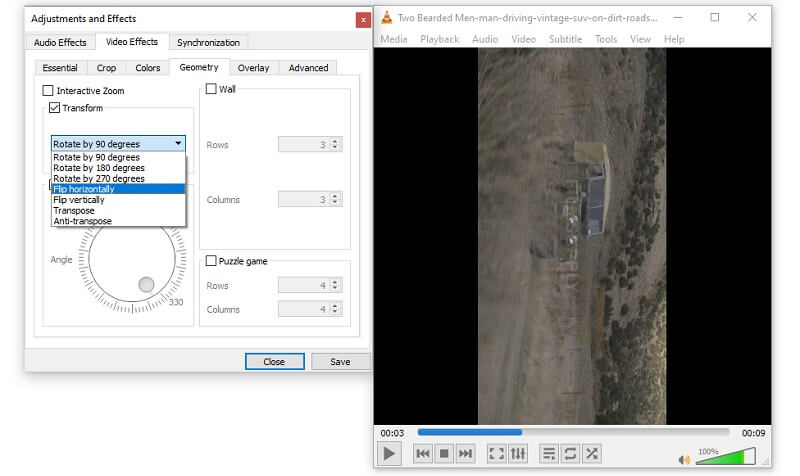
- ข้อดี
- สามารถแนบไฟล์หลาย ๆ ไฟล์เข้ากับกระบวนการได้
- ตัวเลือกมุมที่หลากหลาย
- มีเครื่องมือแปลงรูปแบบให้เลือกใช้
- ข้อเสีย
- ไฟล์ 1080p มีข้อผิดพลาด
3. iMovie (แมค)
แต่หากคุณกำลังมองหาซอฟต์แวร์ในตัวสำหรับอุปกรณ์ Mac โดยเฉพาะ โปรแกรมที่เหมาะสำหรับคุณคือ iMovie ฟรีแวร์ที่น่าทึ่งนี้ไม่จำกัดด้วยความสามารถในการแก้ไขภาพยนตร์ นอกจากนี้ยังสามารถเป็น พลิกแอปวิดีโอ. สามารถช่วยให้คุณพลิกด้วยการตั้งค่าที่สะดวก โปรแกรมนี้ให้คุณพลิกและหมุนวิดีโอได้ตั้งแต่ 90 ถึง 180 องศา นอกจากนี้ ทั้งตามเข็มนาฬิกาและทวนเข็มนาฬิกา มีอินเทอร์เฟซที่ครอบคลุมและทันสมัย
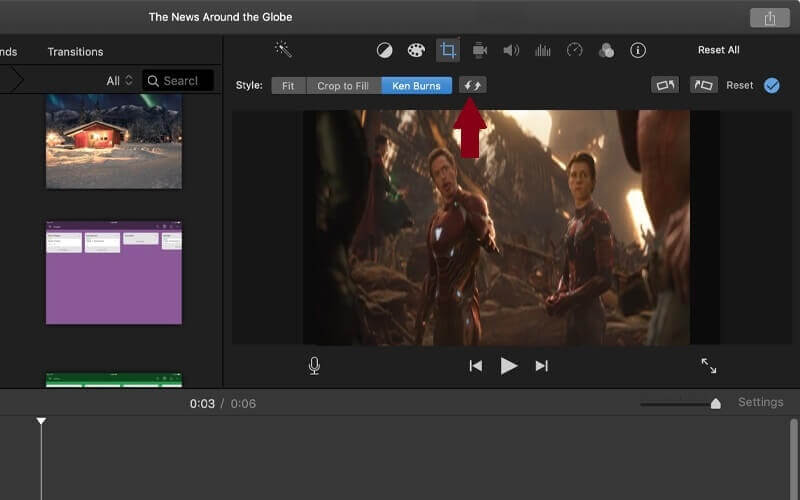
- ข้อดี
- มีจำหน่ายและทำงานบนอุปกรณ์ Apple
- เอฟเฟกต์สุนทรียะพร้อมใช้เพื่อการเสริมประสิทธิภาพ
- อย่าลดทอนคุณภาพต้นฉบับหลังจากทำการแก้ไขแล้ว
- ข้อเสีย
- ไม่รองรับโดยอุปกรณ์อื่น มีเพียง Apple เท่านั้น
4. RFV (Android และ iOS)
หากคุณสะดวกใจที่จะใช้สมาร์ทโฟนมากกว่าอุปกรณ์เดสก์ท็อปหรือแล็ปท็อป RFV เป็นเครื่องมือที่เข้ากันได้สำหรับคุณ โปรแกรมมือถือนี้สามารถดาวน์โหลดและติดตั้งบนอุปกรณ์ Android และ iOS นอกจากนี้ยังไม่ใช้พื้นที่ขนาดใหญ่ในที่เก็บข้อมูลในโทรศัพท์ของคุณ ยิ่งไปกว่านั้น การหมุนสามารถทำได้อย่างราบรื่นและการพลิกวิดีโอของคุณ ใช้แอปวิดีโอพลิกผ่านคุณสมบัติที่ดีที่สุด
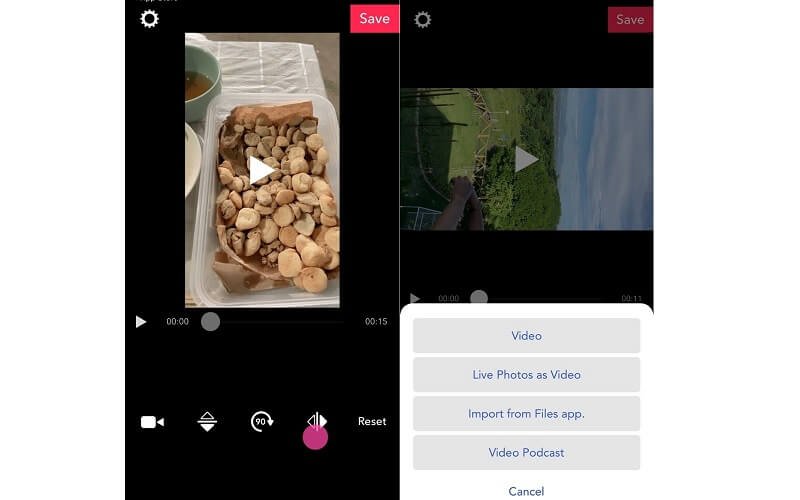
- ข้อดี
- ผู้ใช้ iPhone และ Android สามารถใช้แอปนี้ได้
- ไม่มีโฆษณาป๊อปอัปบนอินเทอร์เฟซ
- มีโหมดมืดที่สามารถสลับได้อย่างอิสระ
- ข้อเสีย
- การโหลดแบบฮาร์ดเมื่อส่งออกเอาท์พุต
5. วิดีโอหมุน + พลิก
ถือว่ามือถืออีก แอพเพื่อพลิกวิดีโอ ด้านข้างในการแสดงผลแนวนอนหรือแนวตั้งคือวิดีโอหมุน + พลิก วิธีนี้สามารถเปลี่ยนวิธีดูวิดีโอของคุณตามเกณฑ์ผลลัพธ์ส่วนบุคคลของคุณ ยิ่งไปกว่านั้น คุณสามารถพลิกไฟล์ของคุณได้อย่างง่ายดายจากแกลเลอรีหรือตัวจัดการไฟล์โดยตรง
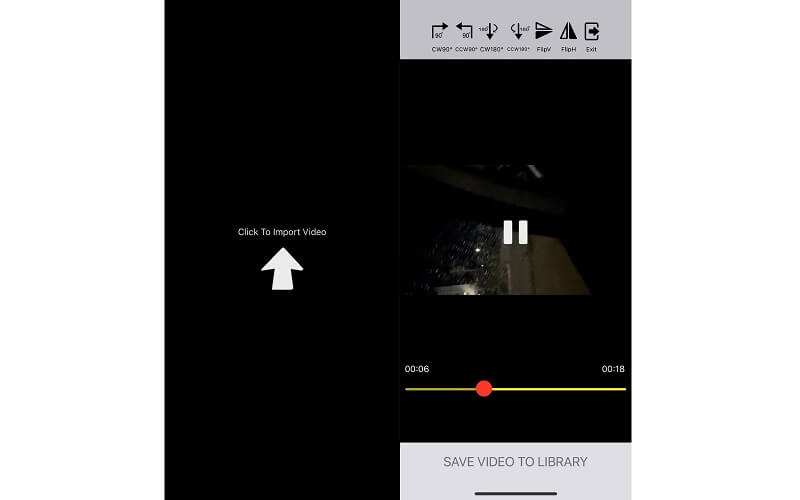
- ข้อดี
- ไม่มีการเพิ่มลายน้ำจากเอาท์พุต
- ไหลอย่างอิสระไม่มีข้อจำกัดด้านเวลา
- ข้อเสีย
- โฆษณามักจะปรากฏชัดเจน
6. โฟโต้แอพ
สุดท้ายในซอฟต์แวร์ตัดต่อวิดีโอพลิกคือ PhotoApp นี่คือแกลเลอรีรูปภาพและวิดีโอเริ่มต้นของสมาร์ทโฟน iOS คราวนี้คุณไม่จำเป็นต้องดาวน์โหลดเพียงเพื่อใช้ความสามารถในการพลิก หากคุณเป็นผู้ใช้ iOS นี่เป็นแอปในตัวอยู่แล้ว
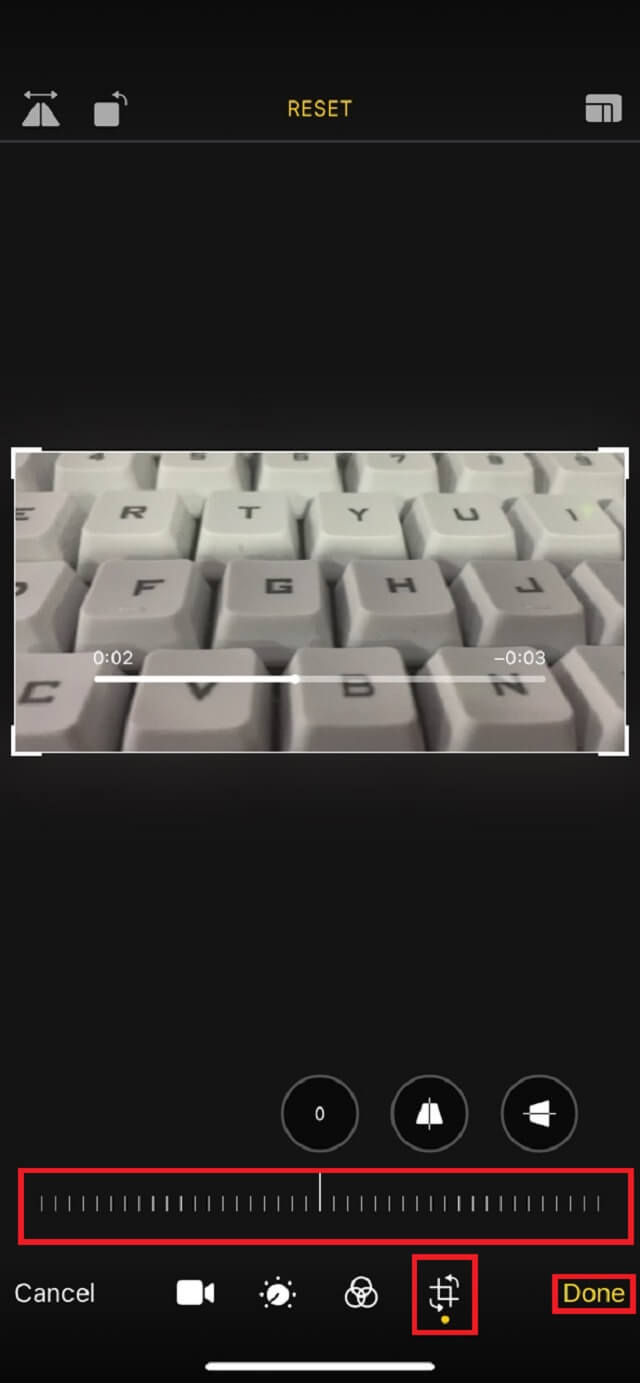
- ข้อดี
- แอปที่พร้อมใช้งานสำหรับ iPad, iPhone และ Mac
- ปุ่มและการตั้งค่าที่ครอบคลุม
- ข้อเสีย
- จำกัดเฉพาะอุปกรณ์ Apple
ส่วนที่ 2 วิธีที่ดีที่สุดในการสะท้อนวิดีโอผ่าน AVAide Video Converter
AVide Video Converter
ตอนนี้ หากคุณยังสงสัยว่าซอฟต์แวร์ใดที่สามารถพลิกและหมุนวิดีโอด้วยเอาต์พุตระดับมืออาชีพ วิธีที่ดีที่สุดในการเลือกคือ AVide Video Converter. โปรแกรมนี้มีเครื่องมือสื่อมากมายให้เลือก การแปลงรูปแบบ เอฟเฟ็กต์หน้าจอ และอื่นๆ โดยเฉพาะอย่างยิ่งคุณสมบัติการพลิกวิดีโอ นำทางด้วยปุ่มที่มีให้ซึ่งสามารถหมุนและสะท้อนวิดีโอของคุณในแนวนอนและแนวตั้งได้อย่างง่ายดาย นอกจากนี้ยังรองรับระบบปฏิบัติการที่เป็นที่รู้จักอย่าง Windows, Linux และ Mac อย่างสมบูรณ์ เรียนรู้การใช้สิ่งนี้ไม่ว่าคุณจะเป็นผู้ใช้ครั้งแรกหรือผู้ใช้ทั่วไป
- ปุ่มและขั้นตอนง่ายๆ เพื่อพลิก หมุน เพิ่มเอฟเฟ็กต์ และอื่นๆ
- ไม่ลดทอนคุณภาพของฟุตเทจต้นฉบับ
- ตัวเลือกมากมายจากกล่องเครื่องมือสื่อเพิ่มเติม
ด้านล่างนี้เป็นขั้นตอนทีละขั้นตอนเพื่อไปยังส่วนต่างๆ ของซอฟต์แวร์วิดีโอพลิกได้อย่างง่ายดาย สิ่งที่คุณต้องมีคือได้รับคำแนะนำตั้งแต่ต้นจนจบ
ขั้นตอนที่ 1ก่อนอื่นคุณต้องเข้าถึงเว็บไซต์อย่างเป็นทางการของ AVide Video Converter. หลังจากนั้นให้ดาวน์โหลดบนเดสก์ท็อปหรือพีซีของคุณ จากนั้นทำการติดตั้ง เมื่อเสร็จแล้ว ให้แตะเพื่อเปิด ตัวหมุนวิดีโอ ปุ่ม.

ขั้นตอนที่ 2หลังจากนั้น เลือกวิดีโอจากตัวจัดการไฟล์หรือแกลเลอรีสื่อของคุณ ติดไว้ที่แผงตรงกลางเพื่อเพิ่มไฟล์สำหรับแก้ไข

ขั้นตอนที่ 3ถัดไปคือการแตะปุ่มพลิกสอง (2) ปุ่มเพื่อสะท้อนวิดีโอในมุมมองที่คุณต้องการทำให้สำเร็จ จัดการในแนวนอนและแนวตั้ง มีปุ่มหมุนสำหรับแก้ไขการแสดงผลด้วย

ขั้นตอนที่ 4เมื่อทำการเปลี่ยนแปลงแล้ว ให้ค้นหาและแตะ ส่งออก ปุ่ม. ค้นหาไฟล์วิดีโอที่เพิ่งบันทึกในโฟลเดอร์ไฟล์ที่คุณกำหนดให้
- ข้อดี
- เทคโนโลยีการเร่งความเร็วขั้นสูง
- เพียบพร้อมด้วยเครื่องมือแก้ไขขั้นพื้นฐานและระดับมืออาชีพ
- เหมาะสำหรับระบบปฏิบัติการยอดนิยม
- อินเทอร์เฟซที่เป็นมิตรต่อผู้ใช้และตรงไปตรงมา
- มีคุณสมบัติการแปลงด้วยเช่นกัน
- ข้อเสีย
- ฟีเจอร์ที่จำกัดสำหรับรุ่นทดลองใช้ฟรี
ส่วนที่ 3 คำถามที่พบบ่อยเกี่ยวกับ Flip Video Apps
การพลิกไฟล์วิดีโอคืออะไร
การพลิกไฟล์วิดีโอเป็นกระบวนการแก้ไขหรือปรับแต่งเพื่อใช้เอฟเฟ็กต์มิเรอร์จากฟุตเทจวิดีโอต้นฉบับ
ฉันสามารถใช้คอมพิวเตอร์เพื่อพลิกวิดีโอได้หรือไม่
ใช่อย่างแน่นอน อย่างไรก็ตาม ขึ้นอยู่กับซอฟต์แวร์ที่คุณใช้เพื่อให้ได้ผลลัพธ์ตามเป้าหมาย แนะนำ AVide Video Converter เป็นซอฟต์แวร์พลิกวิดีโอที่ดีที่สุดในการดาวน์โหลดและใช้งาน มันครอบคลุมและมีคุณสมบัติมากมายที่จะนำเสนอ
มีวิธีเริ่มต้นในการพลิกวิดีโอบน Windows หรือไม่
VLC Media Player เป็นตัวหมุนและตัวพลิกวิดีโอในตัว แต่เครื่องมือนี้มีข้อ จำกัด เมื่อเทียบกับซอฟต์แวร์อื่น ๆ
ที่กล่าวมาข้างต้น ซอฟต์แวร์พลิกวิดีโอสำหรับพีซี และโทรศัพท์มือถือเป็นสิ่งจำเป็นสำหรับการทำงานให้สำเร็จลุล่วง ด้วยความช่วยเหลือของ VLC Media Player, RFV, iMovie, Video rotate + flip, PhotoApp และ AVAide Video Converter ในบรรดาเครื่องมือเหล่านี้ AVAide Video Converter เป็นเครื่องมือที่ดีที่สุดและมีประสิทธิภาพที่สุดที่ควรพิจารณา คุณสามารถใช้งานได้แม้ไม่มีประสบการณ์มาก่อน
ตัวแปลงสื่อที่ครอบคลุมที่สุดในการแปลงวิดีโอและเสียงโดยไม่สูญเสียคุณภาพ






 ดาวน์โหลดอย่างปลอดภัย
ดาวน์โหลดอย่างปลอดภัย


